スイッチ構成データのバックアップ
Flex System または RackSwitch スイッチの構成データをバックアップできます。スイッチをバックアップする場合、構成データがターゲット・スイッチから Lenovo XClarity Administrator にスイッチ構成ファイルとしてインポートされます。
手順
管理対象スイッチの構成データをバックアップするには、以下の手順を実行します。
単一スイッチの場合:
XClarity Administrator のメニュー・バーで、の順にクリックします。「スイッチ」ページが開いて、管理対象シャーシに取り付けられているすべてのスイッチがテーブル・ビューで表示されます。
テーブルの列をソートすると、管理するスイッチを見つけやすくなります。「フィルター」フィールドにテキスト (名前や IP アドレスなど) を入力して、表示されるスイッチを絞り込むこともできます。
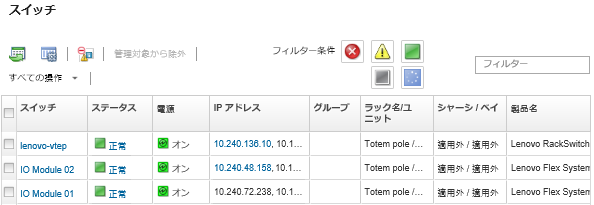
「スイッチ」列でスイッチをクリックします。「要約」ページが開いて、プロパティと、そのスイッチに取り付けられたコンポーネントのリストが表示されます。
「構成」をクリックして、スイッチの構成ファイルを表示します。
「構成データをバックアップ」アイコン (
 ) をクリックして、スイッチ構成をバックアップします。
) をクリックして、スイッチ構成をバックアップします。(オプション) スイッチ構成ファイルの名前を指定します。
CNOS デバイスの場合、ファイル名に英数字と次の特殊文字を含めることができます: 下線 (_)、ハイフン (-)、ピリオド (.)。ENOS スイッチの場合、ファイル名に英数字と任意の特殊文字を含めることができます。
ファイル名を指定しない場合、次のデフォルト名が使用されます。
<switch_name>_<IP_address>_<timestamp>.cfg
(オプション) バックアップについて説明するコメントを追加します。
「バックアップ」をクリックしてスイッチ構成データを今すぐバックアップするか、「スケジュール」をクリックしてこのバックアップを後で実行するようにスケジュールします。
バックアップのスケジュールを選択した場合、「上書き」を選択すると、各ジョブの実行で同じファイルにスイッチ構成データをバックアップし、内容を上書きできます。ファイルを上書きしない場合は、以降のバックアップのファイル名に固有の番号が付加されます (たとえば、MyBackup_33.cfg など)。
注バックアップのスケジュールでは、各スケジュール・ジョブに動的なファイル名またはコメントを選択することはできません。
複数のスイッチの場合:
XClarity Administrator のメニュー・バーで、の順にクリックします。「スイッチ」ページが開いて、管理対象シャーシに取り付けられているすべてのスイッチがテーブル・ビューで表示されます。
スイッチを 1 つ以上選択します。
をクリックします。
(オプション) スイッチ構成ファイルの名前を指定します。
CNOS デバイスの場合、ファイル名に英数字と次の特殊文字を含めることができます: 下線 (_)、ハイフン (-)、ピリオド (.)。ENOS スイッチの場合、ファイル名に英数字と任意の特殊文字を含めることができます。
ファイル名を指定しない場合、次のデフォルト名が使用されます。
<switch_name>_<IP_address>_<timestamp>.cfg
(オプション) バックアップについて説明するコメントを追加します。
「バックアップ」をクリックしてスイッチ構成データを今すぐバックアップするか、「スケジュール」をクリックしてこのバックアップを後で実行するようにスケジュールします。
バックアップのスケジュールを選択した場合、「上書き」を選択すると、各ジョブの実行で同じファイルにスイッチ構成データをバックアップし、内容を上書きできます。ファイルを上書きしない場合は、以降のバックアップのファイル名に固有の番号が付加されます (たとえば、MyBackup_33.cfg など)。
注バックアップのスケジュールでは、各スケジュール・ジョブに動的なファイル名またはコメントを選択することはできません。
終了後
バックアップ・プロセスが完了すると、スイッチ詳細ページの「構成ファイル」タブにスイッチ構成ファイルが追加されます。
スイッチ構成ファイルを選択して「構成データを復元」アイコン (
 ) をクリックし、スイッチ構成を復元します。
) をクリックし、スイッチ構成を復元します。「削除」アイコン (
 ) をクリックして、スイッチ構成ファイルを XClarity Administrator から削除します。
) をクリックして、スイッチ構成ファイルを XClarity Administrator から削除します。ファイルを選択して「構成ファイルをエクスポート」アイコン (
 ) をクリックし、スイッチ構成ファイルをローカル・システムにエクスポートします。
) をクリックし、スイッチ構成ファイルをローカル・システムにエクスポートします。「構成ファイルをインポート」アイコン (
 ) をクリックし、XClarity Administrator にスイッチ構成ファイルをインポートします。
) をクリックし、XClarity Administrator にスイッチ構成ファイルをインポートします。